如何操作笔记本电脑建立WiFi热点?
作者:佚名 来源:未知 时间:2024-11-19

在当今的数字化时代,WiFi热点已经成为连接各种移动设备的重要桥梁。通过笔记本电脑建立WiFi热点,不仅能够让手机、平板等设备随时联网,还能在没有路由器的情况下,为多台设备提供网络接入服务。本文将详细介绍笔记本电脑建立WiFi热点的多种操作方法,以便读者根据自己的需求选择最适合的方案。
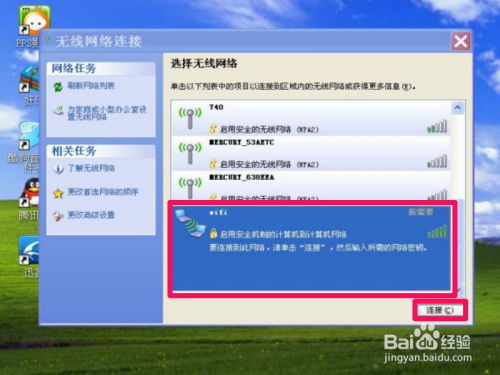
一、使用Windows系统内置功能建立WiFi热点
对于使用Windows 10及以上版本的用户来说,系统内置的移动热点功能提供了一种简单快捷的WiFi热点创建方式。

1. 打开设置:
首先,点击屏幕左下角的“开始”按钮,然后选择“设置”应用。
2. 进入网络和Internet:
在设置界面中,选择“网络和Internet”选项。
3. 启用移动热点:
在左侧菜单中找到并点击“移动热点”,然后在右侧界面中打开“移动热点”的开关。
4. 设置WiFi名称和密码:
在弹出的窗口中,设置你想要的WiFi名称(网络名SSID)和密码,保存设置即可。
完成以上步骤后,你的笔记本电脑就已经成功创建了一个WiFi热点,其他设备可以通过搜索并连接到这个热点来访问互联网。
二、通过控制面板建立无线临时网络
对于使用较早版本的Windows系统的用户,或者希望通过更传统的方式创建WiFi热点的用户,可以通过控制面板来设置无线临时网络。
1. 打开控制面板:
首先,打开控制面板,并在里面找到“网络和Internet”选项。
2. 进入网络共享中心:
点击“网络共享中心”选项,然后找到并打开“设置新的网络连接或网络”选项。
3. 选择无线临时网络:
在打开的界面中,将滚动条拉到下面,找到并点击“设置无线临时(计算机到计算机)网络”选项。
4. 设置网络名称和密码:
按照提示,输入网络名称和密码等相关信息,然后点击“下一步”并确定。
完成这些步骤后,你的笔记本电脑也将创建一个无线临时网络,其他设备可以通过搜索并连接到这个网络来访问你的笔记本电脑的网络连接。
三、使用第三方WiFi共享软件
对于不熟悉网络设置的用户来说,使用第三方软件来创建WiFi热点无疑是一个更加简单和便捷的选择。市面上有许多免费的WiFi共享软件,如猎豹WiFi、360WiFi、WiFi共享精灵等。这些软件通常具备界面友好、操作简单的特点。
1. 下载并安装软件:
首先,从官方网站或可靠的软件下载平台下载并安装你选择的WiFi共享软件。
2. 启动软件并设置WiFi名称和密码:
安装完成后,启动软件,并根据软件界面的提示设置WiFi名称和密码。
3. 开启WiFi热点:
完成设置后,点击软件界面上的“开启”或“一键创建”按钮,即可轻松开启WiFi热点。
使用第三方软件的好处是,它们通常提供了更多的功能和选项,如连接设备的管理、网络速度的监测等,能够让你更加方便地管理你的WiFi热点。
四、通过命令行创建WiFi热点
对于熟悉Windows命令行操作的用户来说,通过命令行来创建WiFi热点也是一种可行的方法。这种方法虽然相对复杂,但提供了更高的灵活性和自定义选项。
1. 启用管理员权限的命令提示符:
首先,在Windows的搜索栏中输入“cmd”,然后右键点击“命令提示符”,选择“以管理员身份运行”。
2. 设置虚拟网卡:
在命令提示符中输入以下命令来启用虚拟网卡:
```
netsh wlan set hostednetwork mode=allow ssid=你的网络名 key=你的密码
```
其中,“你的网络名”和“你的密码”分别替换为你想要设置的WiFi名称和密码。
3. 启动虚拟网卡:
接着,输入以下命令来启动虚拟网卡:
```
netsh wlan start hostednetwork
```
4. 共享网络连接:
打开“网络和共享中心”,找到你的有线或无线网络连接,右键点击它,选择“属性”。在属性窗口中,找到“共享”选项卡,勾选“允许其他网络用户通过此计算机的Internet连接来连接(N)”,并在下拉菜单中选择你刚刚创建的虚拟网卡。
完成以上步骤后,你的笔记本电脑将通过虚拟网卡创建一个WiFi热点,其他设备可以通过搜索并连接到这个热点来访问你的网络连接。
五、注意事项
在创建WiFi热点的过程中,有几点需要注意:
1. 确保笔记本内置无线网卡:
目前,大多数笔记本电脑都内置了无线网卡,但也有一些老旧或特殊型号的笔记本可能没有这个功能。在尝试创建WiFi热点之前,请确保你的笔记本电脑具备无线网卡。
2. 操作系统限制:
一些操作系统在进行安装时,可能会禁用WiFi热点的功能。如果你发现无法通过系统内置功能或第三方软件创建WiFi热点,可能需要检查你的操作系统设置,并启用相关的功能。
3. 网络安全:
在创建WiFi热点时,请务必设置一个强密码,以防止未经授权的访问。同时,定期更换密码也是一个良好的安全习惯。
4. 网络速度:
通过笔记本电脑建立的WiFi热点,其网络速度可能会受到笔记本硬件配置、网络连接质量以及连接设备数量的影响。在多个设备同时连接时,网络速度可能会有所下降。
通过以上介绍,相信你已经了解了笔记本电脑建立WiFi热点的多种操作方法。无论是使用系统内置功能、控制面板、第三方软件还是命令行操作,都能够轻松实现WiFi热点的创建和分享。选择最适合你的方法,让你的笔记本电脑成为连接世界的桥梁吧!
- 上一篇: 轻松掌握:如何快速登录QQ邮箱
- 下一篇: 摩尔庄园手游:空中钢琴摆放技巧全揭秘
































